Kā atslēgt grupas īsziņas Android 11

Atslēdziet grupas īsziņas Android 11, lai kontrolētu paziņojumus ziņu lietotnē, WhatsApp un Telegram.
Ja esat YouTube Premium abonents, varat baudīt dažādas funkcijas, un viena no tām ir turpināt klausīties videoklipu, kad ekrāns ir izslēgts. Bet kādu iemeslu dēļ vēlaties atspējot šo funkciju, tāpēc, aizverot YouTube, pazūd arī audio. Atlasīto iestatījumu varat mainīt jebkurā laikā, jo izmaiņas nav pastāvīgas. Tātad, ja kādreiz pārdomājat, varat ātri atgriezties pie iepriekšējā iestatījuma.
Kā izslēgt atskaņošanu fonā pakalpojumā YouTube Premium iPad ierīcē
YouTube fona mūzikas atspējošana savā iPad ierīcē neaizņem daudz laika. Kad esat atvēris YouTube lietotni, pieskarieties savam profila attēlam un atveriet sadaļu Iestatījumi . Pieskarieties Fons un lejupielādes; fona atskaņošanas opcija būs pirmā sarakstā.

YouTube Premium atskaņošana fonā
Pieskarieties opcijai, un tiks parādītas papildu opcijas. Varat izvēlēties no tādām opcijām kā:
Pieskarieties opcijai, kuru vēlaties izmantot, un jūs zināt, ka tā ir atlasīta, jo labajā pusē būs redzama atzīme. Tas ir viss. Fona opcija var būt noderīga, jo varat turpināt klausīties mūziku pat tad, ja ekrāns ir izslēgts, tādējādi ietaupot akumulatora darbības laiku. Varat pat vadīt video no sava iPad bloķēšanas ekrāna. Tādā veidā jūs varat pāriet uz nākamo dziesmu, neatbloķējot savu iPad. Jūs redzat vadīklu, lai:
Varat arī izmantot slīdni, lai kontrolētu skaļumu un pārtītu uz priekšu un atpakaļ, ja vēlaties pārvietot videoklipu uz noteiktu daļu.
Kā izslēgt YouTube Premium atskaņošanu fonā operētājsistēmā Android
Darbības Android lietotājiem ir tikpat vienkāršas kā iPadOS lietotājiem. Kad tiek atvērta YouTube lietotne, pieskarieties savam profila attēlam un atveriet sadaļu Iestatījumi . Iestatījumos izvēlieties opciju Fons un lejupielādes . Pieskarieties opcijai Atskaņošana , un tiks parādīts neliels logs ar papildu opcijām. Varat izvēlēties no tādām opcijām kā:
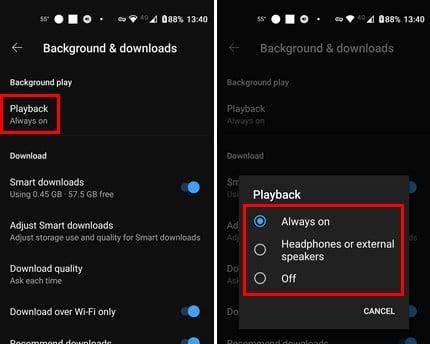
YouTube atskaņošanas iespējas operētājsistēmā Android
Kad esat izvēlējies opciju, izmaiņas tiks piemērotas automātiski. Tas ir viss. Jebkurā laikā varat veikt papildu izmaiņas.
Ko jūs iegūstat, izmantojot YouTube Premium
Ja reģistrējaties pakalpojumam YouTube Premium, jūs iegūsit vairāk nekā tikai iespēju klausīties mūziku fonā. Ja jums patīk šī funkcija, bet nevēlaties par to maksāt, apsveriet iespēju izlasīt, ko vēl varat iegūt, lai uzzinātu, vai tā ir 9,99 $ vērta mēnesī. Reģistrējoties jūs arī varēsit izbaudīt tādas funkcijas kā:
Tālāka lasīšana
Ir arī citas fona opcijas, kuras, iespējams, vēlēsities izslēgt, piemēram , attēls attēlā . Tas ir lieliski, ja tas ir tas, ko vēlaties, bet dažreiz tas var būt apgrūtinoši. Ir iespējams arī rediģēt savu YouTube atskaņošanas sarakstu ; lūk, kā to izdarīt. Šajās īsajās ceturtdienās vietnē YouTube varat piekļūt 2022. gada mūzikas kopsavilkumam . Neaizmirstiet, ka varat arī izmantot meklēšanas joslu, lai meklētu konkrētu tēmu.
Secinājums
YouTube videoklipu atskaņošana var novērst uzmanību, jo jūs vienmēr vēlaties skatīties videoklipu. Bet, ja jūsu uzmanību novērš tikai video, nevis audio, tad mūzikas klausīšanās fonā izklausās lieliski. Ir arī citas funkcijas, kuras varat izmantot pakalpojumā YouTube Premium, ne tikai fona funkcijas atspējošana/iespējošana, kuru dēļ pakalpojumam vismaz pagaidām ir vērts maksāt. Cik bieži fonā klausāties YouTube mūziku? Dalieties savās domās zemāk esošajos komentāros un neaizmirstiet kopīgot rakstu ar citiem sociālajos medijos.
Atslēdziet grupas īsziņas Android 11, lai kontrolētu paziņojumus ziņu lietotnē, WhatsApp un Telegram.
Atverot sākumlapa jebkurā pārlūkā, vēlaties redzēt savas iecienītās lietas. Kad sākat lietot citu pārlūku, vēlaties to iestatīt pēc savas gaumes. Iestatiet pielāgotu sākumlapu Firefox Android ar šiem detalizētajiem soļiem un uzziniet, cik ātri un viegli tas var tikt izdarīts.
Tālruņu pasaulē, kur tehnoloģijas nepārtraukti attīstās, Samsung Galaxy Z Fold 5 izceļas ar savu unikālo salokāmo dizainu. Taču, cik futuristisks tas būtu, tas joprojām balstās uz pamata funkcijām, ko mēs visi ikdienā izmantojam, piemēram, ierīces ieslēgšanu un izslēgšanu.
Mēs esam pavadījuši nedaudz laika ar Galaxy Tab S9 Ultra, un tas ir ideāls planšetdators, ko apvienot ar jūsu Windows PC vai Galaxy S23.
Izmantojiet jautrus filtrus jūsu Zoom sanāksmēs. Pievienojiet halo vai izskatieties pēc vienradža Zoom sanāksmē ar šiem smieklīgajiem filtriem.
Vēlaties izveidot drošu OTT pieredzi bērniem mājās? Izlasiet šo ceļvedi, lai uzzinātu par Amazon Prime Video profiliem bērniem.
Lai izveidotu atkārtotus pasākumus Facebook, dodieties uz savu lapu un noklikšķiniet uz Pasākumiem. Pēc tam pievienojiet jaunu pasākumu un noklikšķiniet uz Atkārtota pasākuma pogas.
Kā konfigurēt reklāmu bloķētāja iestatījumus Brave pārlūkā Android, sekojot šiem soļiem, kurus var izpildīt mazāk nekā minūtē. Aizsargājiet sevi no uzmācīgām reklāmām, izmantojot šos reklāmu bloķētāja iestatījumus Brave pārlūkā Android.
Jūs varat atrast vairākus paplašinājumus Gmail, lai padarītu savu e-pasta pārvaldību produktīvāku. Šeit ir labākie Gmail Chrome paplašinājumi.
Ja neesi pārliecināts, kas ir ietekme, sasniegšana un iesaistīšanās Facebook, turpini lasīt, lai uzzinātu. Apskati šo vieglo skaidrojumu.







